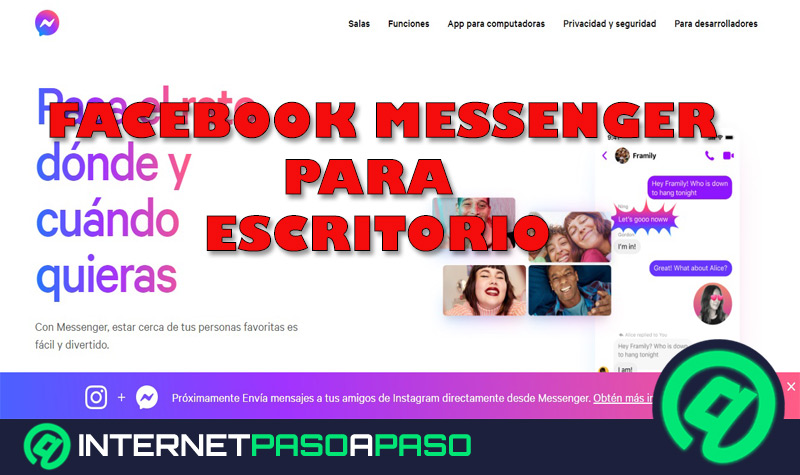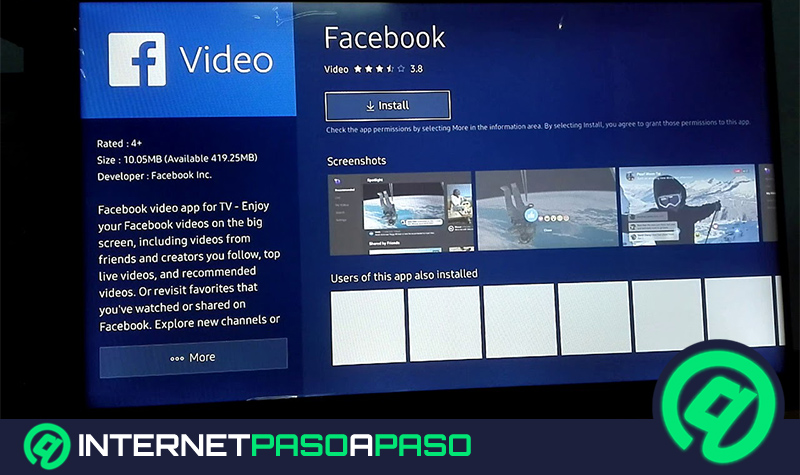Facebook Messenger se ha convertido en una de la app de mensajería instantánea más popular de todas, pero tenía una desventaja con respecto a WhatsApp su principal competidor y era su versión para escritorio que por suerte ya ha llegado a Windows y MacOs.
Es así, como a partir de ahora los usuarios ya pueden usar el chat de Mark Zuckerberg desde la comodidad de sus ordenadores y contar con las mismas funciones que disponen desde la aplicación móvil.
Es por ello que a continuación te vamos a enseñar como puedes instalar esta aplicación de escritorio y comenzar a usarla para comunicarte con tus amigos y familiares, para ello sigue detalladamente todo lo que te enseñaremos a continuación en el post.
Facebook Messenger llega a Windows y MacOS
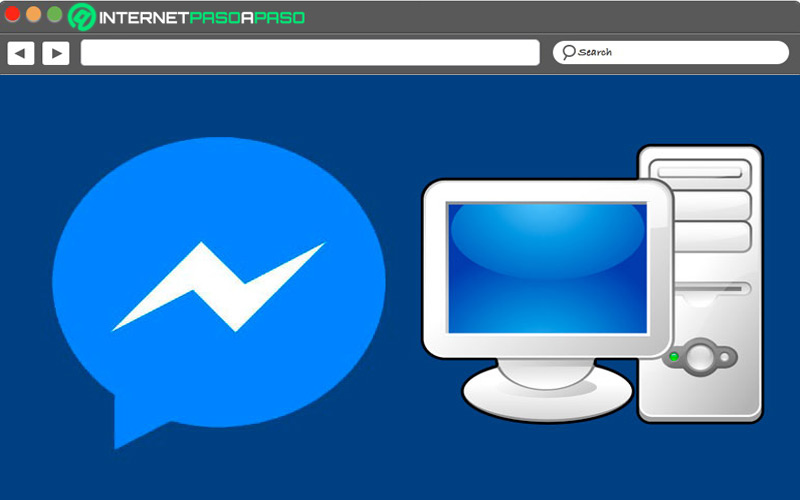
Se trata de una novedad por parte de la red social que ha sido muy bien aceptada por sus usuarios y que sin duda alguna era algo que se estaba esperando desde hace mucho tiempo, en especial porque WhatsApp ya contaba con esta función. Es así, como Zuckerberg ha decidido ampliar el uso de esta mensajería instantánea a los ordenadores de mesa y portátiles.
Lo mejor de todo es que podrás disfrutar de muchas funciones que están disponible en la versión móvil, es así como podrás activar y desactivar las notificaciones de los mensajes, realizar videollamadas grupales, enviar imágenes, archivos y documentos, al igual que los emoticones y emojis. Hasta el momento, no se conoce cual es el número de participantes que se pueden unir a estas llamadas grupales. Además, las comunicaciones por vídeo se podrán hacer a pantalla completa lo que lo hace más atractivo aún.
También cuenta con una opción que permitirá sincronizarla con la app móvil de manera que tanto en una como en otra tengan los mismos mensajes y llamadas. Se espera que a medida que pase el tiempo se le vayan agregando más funciones, pero por ahora parece estar muy completa, por lo que solo debes instalarla y empezar a disfrutar de ella.
Aprende cómo utilizar Facebook Messenger en tu ordenador
Por suerte el proceso para instalar y empezar a usar esta mensajería instantánea desde el ordenador es muy sencillo. Además, será el mismo procedimiento tanto para Windows como MacOS.
Es por ello que a continuación te explicamos cómo llevar todo esto a cabo:
Instalar
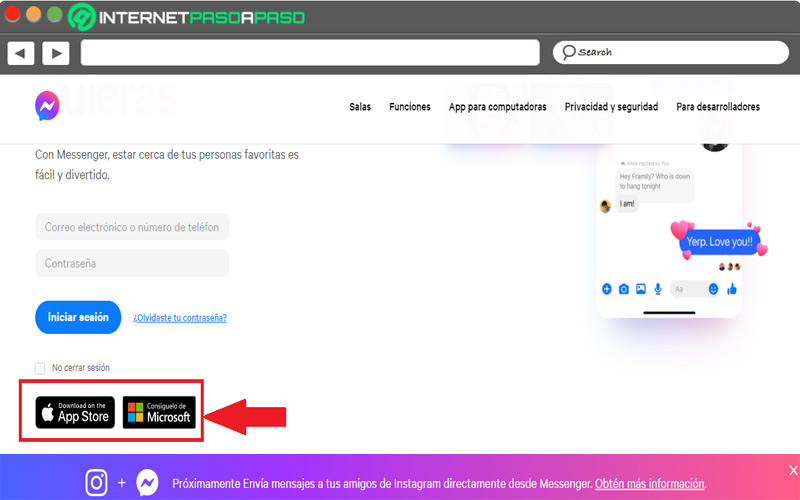
Lo primero que debes hacer es descargar la app desde la página oficial de Facebook Messenger, para ello puedes acceder directamente desde este enlace. Allí vas a encontrar las opciones para descargarla tanto en Windows como MacOS. Por lo tanto, selecciona la opción correspondiente para ti.
Sin embargo, es importante mencionar que también lo puedes utilizar sin necesidad de instalarlo en el equipo, para ello solo deberás ingresar a la web oficial e iniciar sesión en los campos correspondientes. De esta manera, tu puedes decidir si quieres contar con la app de escritorio o hacerlo siempre de forma online.
Iniciar sesión
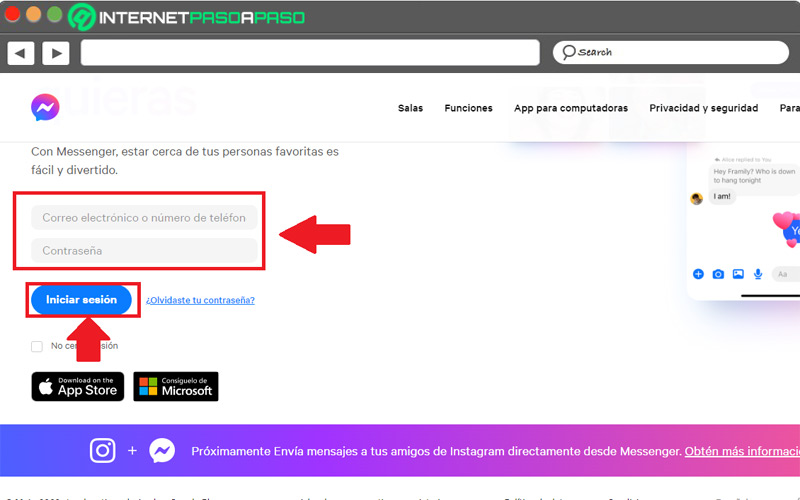
Si optas por descargar la app, entonces deberás realizar el proceso de configuración de la misma, este es muy fácil, para ello solo asegúrate de ir siguiendo cada uno de los pasos que te aparece en pantalla.
Ahora si has preferido usar la mensajería instantánea desde la web, lo único que tienes que hacer es rellenar los campos correspondientes en el panel de inicio de sesión. Para ello introduce tu correo electrónico o número de teléfono asociado a Facebook y la contraseña para ingresar. Una vez hayas hecho esto, lo siguiente será hacer clic en el botón de “Iniciar sesión” y esperar algunos segundos mientras se carga tu perfil.
Iniciar chat
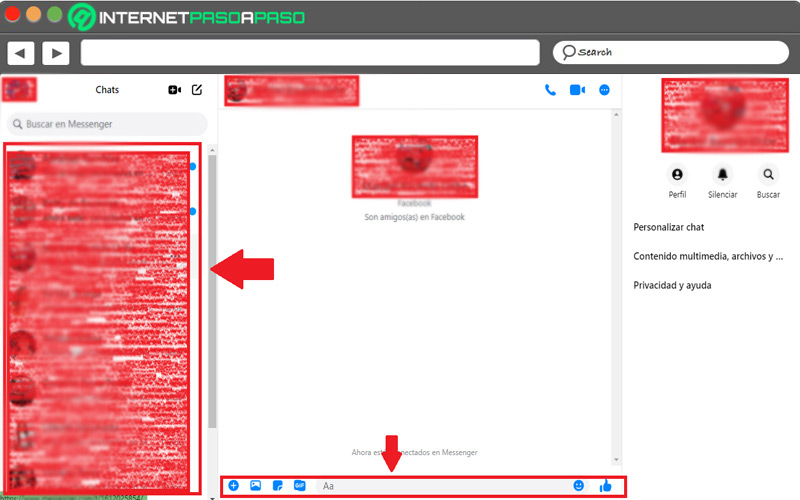
Después de haber ingresado correctamente a tu perfil de Facebook Messenger, lo siguiente será iniciar un chat. Esto es algo muy sencillo de hacer, al lado izquierdo de tu pantalla vas a encontrar los contactos de la mensajería solo debes desplazarte en ellos y seleccionar la persona con la que quieres chatear.
En el centro de la pantalla se te abrirá la ventana del chat, aquí puedes empezar a escribir en la barra de texto que te aparece en la parte inferior de la misma. Como puedes ver esta es igual a la de la app móvil por lo que puedes empezar a usarla de la misma manera.
Iniciar una videollamada grupal
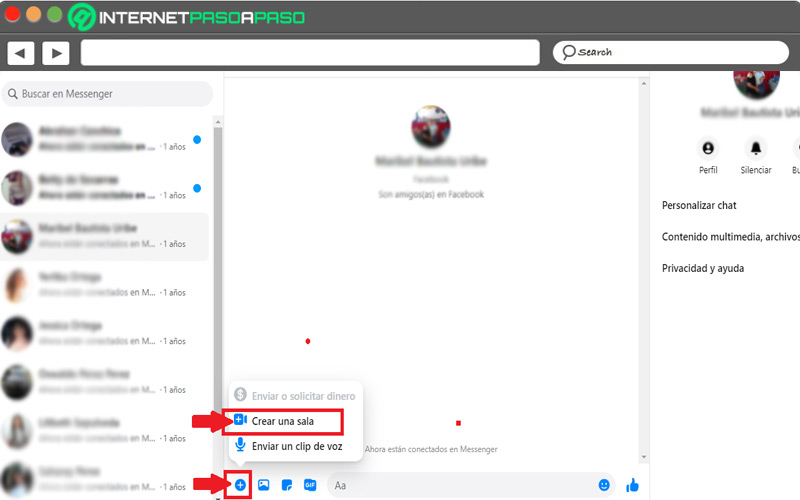
Si por alguna razón quieres realizar una videollamada, entonces vas a tener que hacer clic en el signo de “+” que aparece al lado de la barra de texto en el chat. Allí se te abrirá un nuevo menú desplegable con varias opciones, en este caso debes hacer clic en el botón de “Crear sala”.
Posteriormente vas a tener la oportunidad de programar la videollamada para más tarde o iniciarla de una vez haciendo clic en “Empezar”. Después de esto se enviará la solicitud por lo que solo vas a tener que esperar que la otra persona acepte la misma. En caso que desees agregar a más participantes lo podrás hacer desde la propia sala.
Por último, es importante mencionar que el proceso para iniciar un chat y realizar una videollamada será el mismo ya sea que utilices la versión para escritorio o de forma online. Es así, como no existe ninguna diferencia entre ambas sino solo la manera en la que se usará en donde una de ellas se hará siempre desde el navegador, mientras que en la otra podrás acceder desde la comodidad de tu escritorio principal.
Mejores alternativas a Facebook Messenger para escritorio
Actualmente se pueden encontrar varias alternativas a Facebook Messenger para usar en escritorio, esto quiere decir que las opciones al momento de querer chatear desde el ordenador son bastantes amplias.
Es por ello que a continuación te ofrecemos otras aplicaciones que puedes empezar a usar para comunicarte con tus amigos y familiares:
Telegram.org
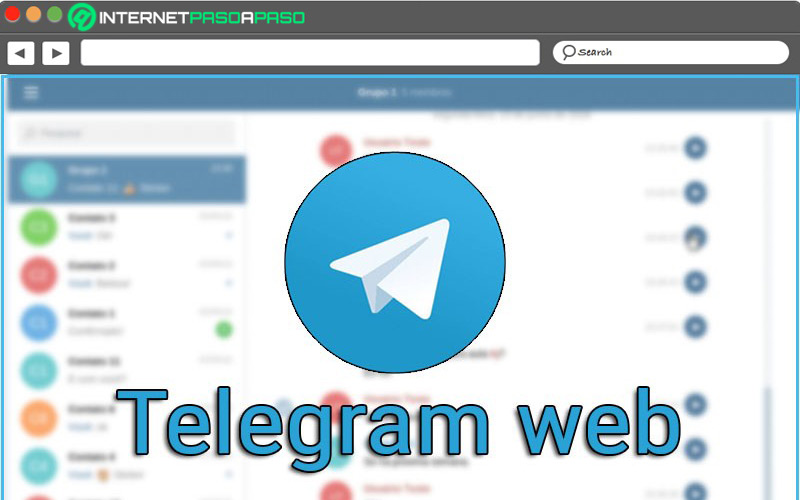
No hay duda de que esta app es una de las más populares para escritorio, la misma la puedes utilizar desde cualquier ordenador y sin necesidad de llevar a cabo ninguna instalación. Asimismo, te ofrece todas las funciones que tienes disponibles desde el móvil y es muy sencilla de usar. A diferencia de otras apps para ordenadores esta es muy liviana por lo que carga super rápido permitiéndole tener una experiencia de uso bastante agradable. Te permite realizar conversaciones individuales, grupales, así como leer canales en donde estés suscrito.
Web.WhatsApp.com
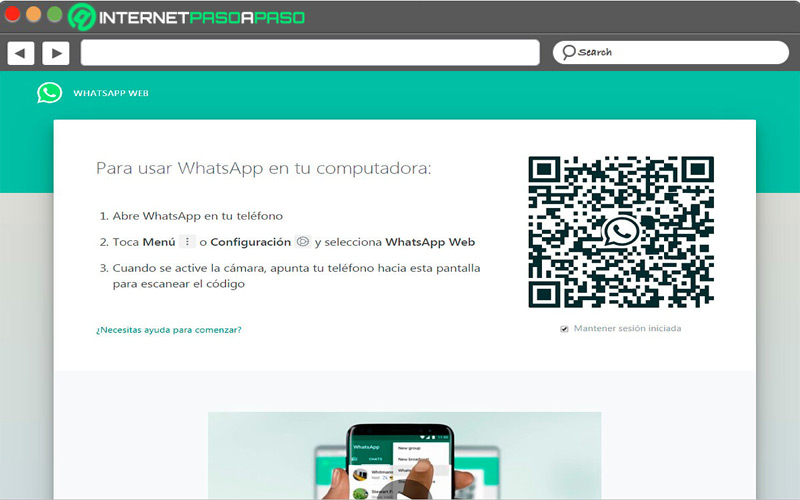
Quizás una de las alternativas más viable para usar desde tu ordenador es WhatsApp Web, primero que todo porque se trata de una app que todo el mundo utiliza y que seguramente usas de forma constante. Por lo tanto, si el chat de Facebook no te convence o no te gusta, puedes hacer uso de esta mensajería para comunicarte con tus amigos y familiares.
La misma te permite llevar a cabo conversaciones individuales y grupales, así como videollamadas, enviar archivos, documentos o imágenes. Sin embargo, hay que mencionar que la versión de escritorio ha contado con muchas actualizaciones por lo que se trata de una aplicación pesada, se recomienda hacer uso de un Internet rápido para que puedas tener una buena experiencia en ella.
Skype.com
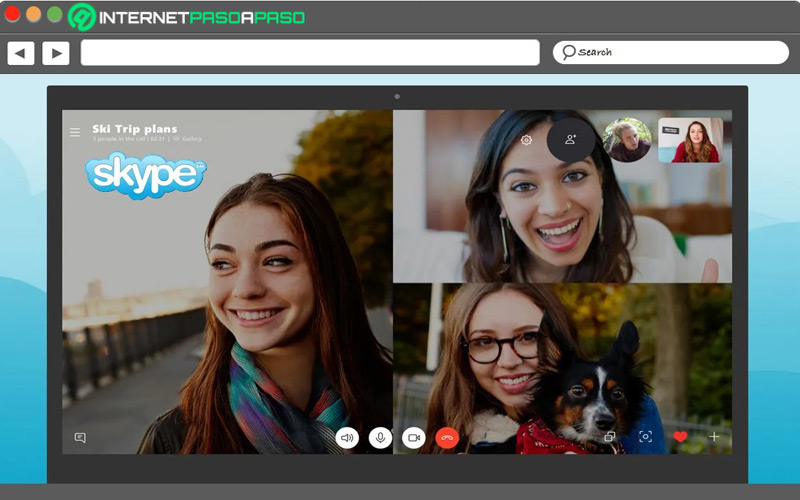
Se trata de otra aplicación disponible tanto para los dispositivos móviles como ordenadores, la misma ofrece una gran cantidad de ventajas al momento de usarla, en especial por que puedes hacer videollamadas, así como enviar mensajes de textos de una forma muy sencilla.
Actualmente es uno de los programas más utilizados tanto en Windows como MacOS y el cual tiene un uso muy común en las empresas gracias a todas las herramientas que ofrece. Es así, como se trata de una opción bastante viable y segura a la que puedes empezar a sacarle el máximo provecho posible.
Hangouts.google.com
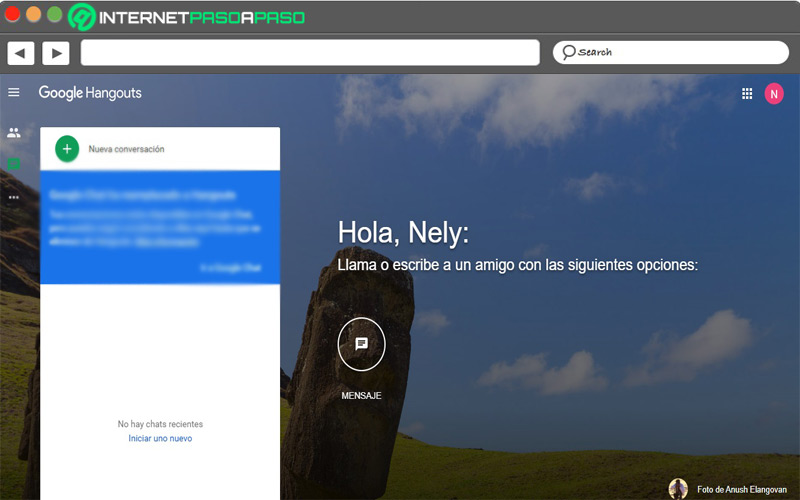
Hangouts es una aplicación de Google que ha ido creciendo poco a poco en el mercado online y que se ha ido convirtiendo en una gran alternativa a la hora de querer comunicarse con otras personas desde el ordenador. Lo mejor de todo es que la misma se puede usar desde el correo Gmail sin necesidad de instalar ningún software en el equipo.
También destaca por su facilidad de uso y por ser considerada como una herramienta empresarial de comunicación gracias a todas las funciones que ofrece. Si no la has probado aún es un muy buen momento para que lo hagas.
Discord.com
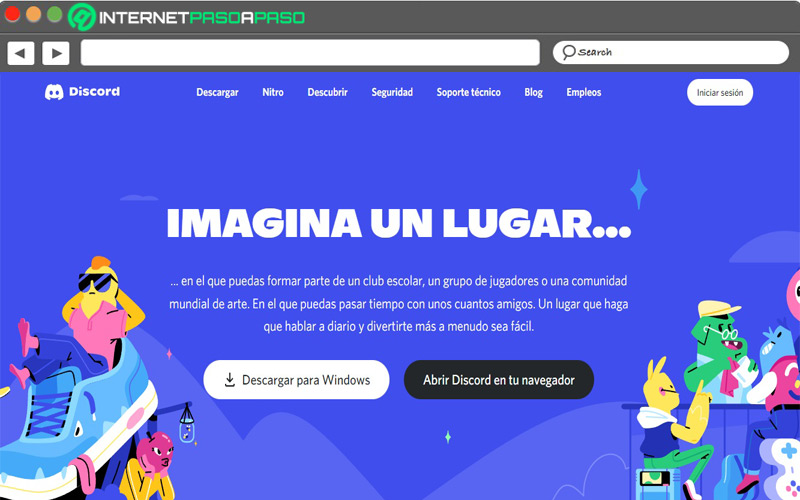
Hay que tener presente que Discord ha sido por mucho tiempo el chat número uno para los gamers gracias a todas las opciones que este ofrece, pero a consecuencia de las mismas su uso también se ha expandido para el público en general. Por lo tanto, está mensajería instantánea es usada tanto por empresa como por personas para comunicarse con amigos o familiares.
La misma se puede usar de forma gratuita y te permite llevar a cabo llamadas de voz, vídeo y chat por texto. También cuenta con servidores que te garantizan un óptimo funcionamiento y está disponible para los sistemas operativo de Windows, MacOS, Android e iOS.